Comment configurer la caisse contextuelle WooCommerce pour plus de ventes
Publié: 2024-12-18Êtes-vous déjà allé sur un site Web au hasard et avez vu un excellent produit en vente flash ? Mais lorsque vous ajoutez le produit au panier, vous vous retrouvez empêtré dans un processus de paiement long et inutile et vous perdez la transaction. Comment vous sentiriez-vous ? Frustrant, non ?
Imaginez maintenant que se passerait-il s'il s'agissait de votre magasin et que vos clients étaient confrontés au même problème. Ce n'est pas un bon scénario !
Mais voici la bonne nouvelle : essayez le paiement WooCommerce sur une fenêtre contextuelle.
Le paiement contextuel WooCommerce est un moyen simple d' encourager les utilisateurs invités à finaliser leurs achats directement à partir de la page du produit , en évitant les étapes inutiles.
Vous vous demandez comment configurer cela pour votre boutique WooCommerce ? Cet article vous guidera à travers les étapes détaillées.
Caissier – Meilleur plugin de paiement contextuel WooCommerce ?
Cashier for WooCommerce est l'un des meilleurs plugins de paiement disponibles sur le marché WooCommerce. Il vous permet de rationaliser l’ensemble du processus d’achat de votre magasin.
Il offre une interface claire et facile à utiliser pour minimiser les frictions pour vos clients et rendre l'expérience de paiement plus rapide et plus efficace.
Vous pouvez utiliser ce plugin pour ajouter une option de paiement contextuelle rapide WooCommerce sur votre page produit .
Vous pouvez activer le paiement en tant qu'invité, permettant aux utilisateurs d'ignorer le panier et de passer directement à la caisse à l'aide des boutons Acheter maintenant.
Grâce à l'option de paiement en tant qu'invité, les clients peuvent acheter des produits sans s'inscrire ni se connecter. Ils peuvent éventuellement créer un compte lors du paiement s'ils le souhaitent.
Découvrons-en davantage dans la section suivante.
Comment configurer une fenêtre contextuelle de paiement dans WooCommerce ?
Pour activer l'option de paiement contextuel WooCommerce, installez et activez d'abord le plugin Cashier . Ensuite, suivez ces étapes :
- Accédez à votre
WordPress Admin dashboard > WooCommerce > Settings. Cliquez maintenant sur l'ongletCashier. - Vérifiez si votre
Buy Now moduleest activé. Sinon, activez-le. - Cliquez sur le bouton
Configure. - Sous
Add to Cart and Checkout setup, choisissez l'une des options suivantes :- Remplacez « Ajouter au panier » par « Acheter maintenant » pour tous les produits : cela permettra aux invités de payer tous les produits de votre magasin.
- Configurer les options Acheter maintenant pour des produits spécifiques : cela permet aux invités de payer pour des produits spécifiques en les configurant individuellement.
- Cochez l'option
Preserve user cart. Cela exclura les produits existants et le paiement portera uniquement sur le produit pour lequel le lien Acheter maintenant est cliqué. - Sous l'option
Enable quick checkout, activezCheckout in a popuppour afficher le formulaire de paiement dans une fenêtre contextuelle. - Cliquez sur le bouton
Save Changes.
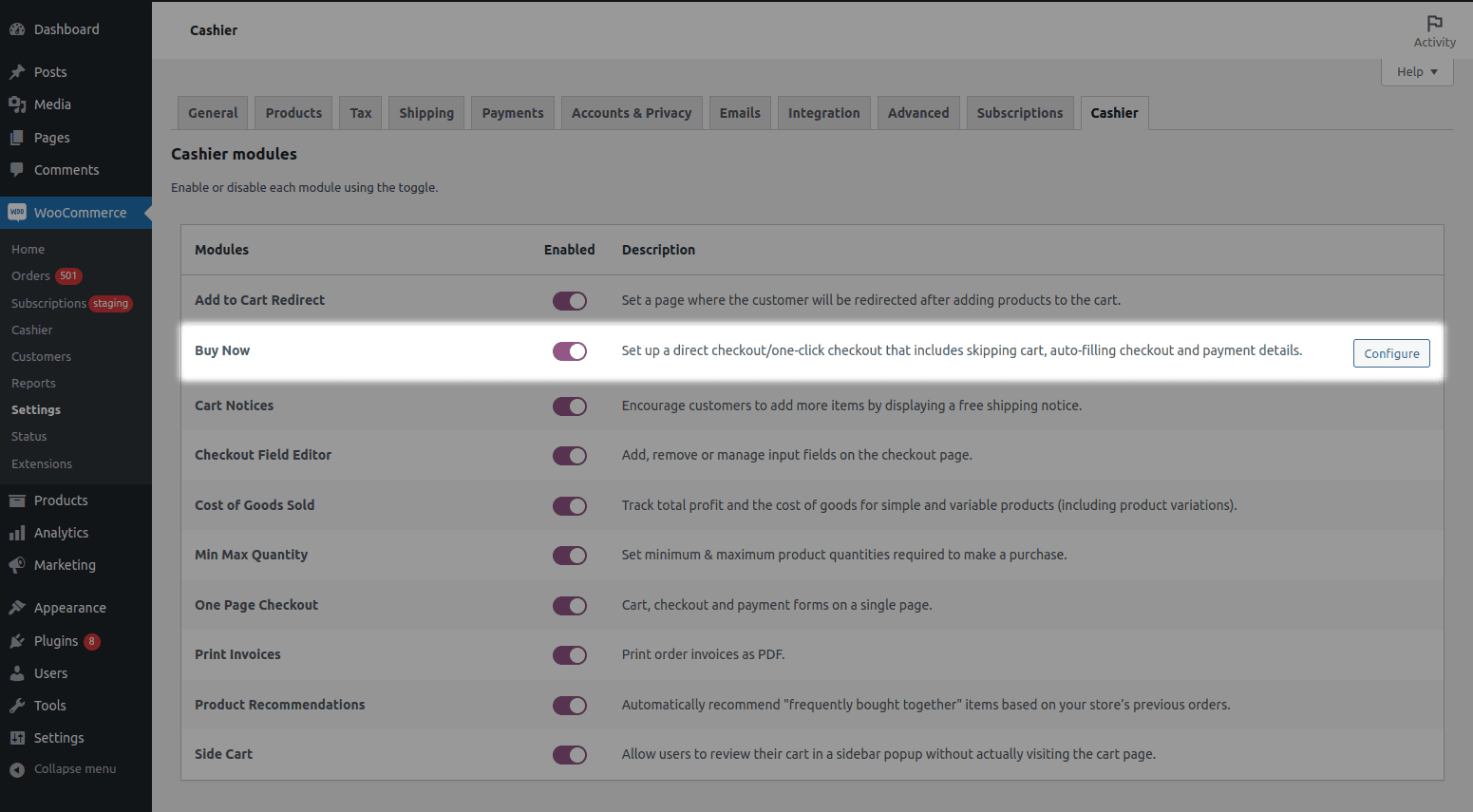
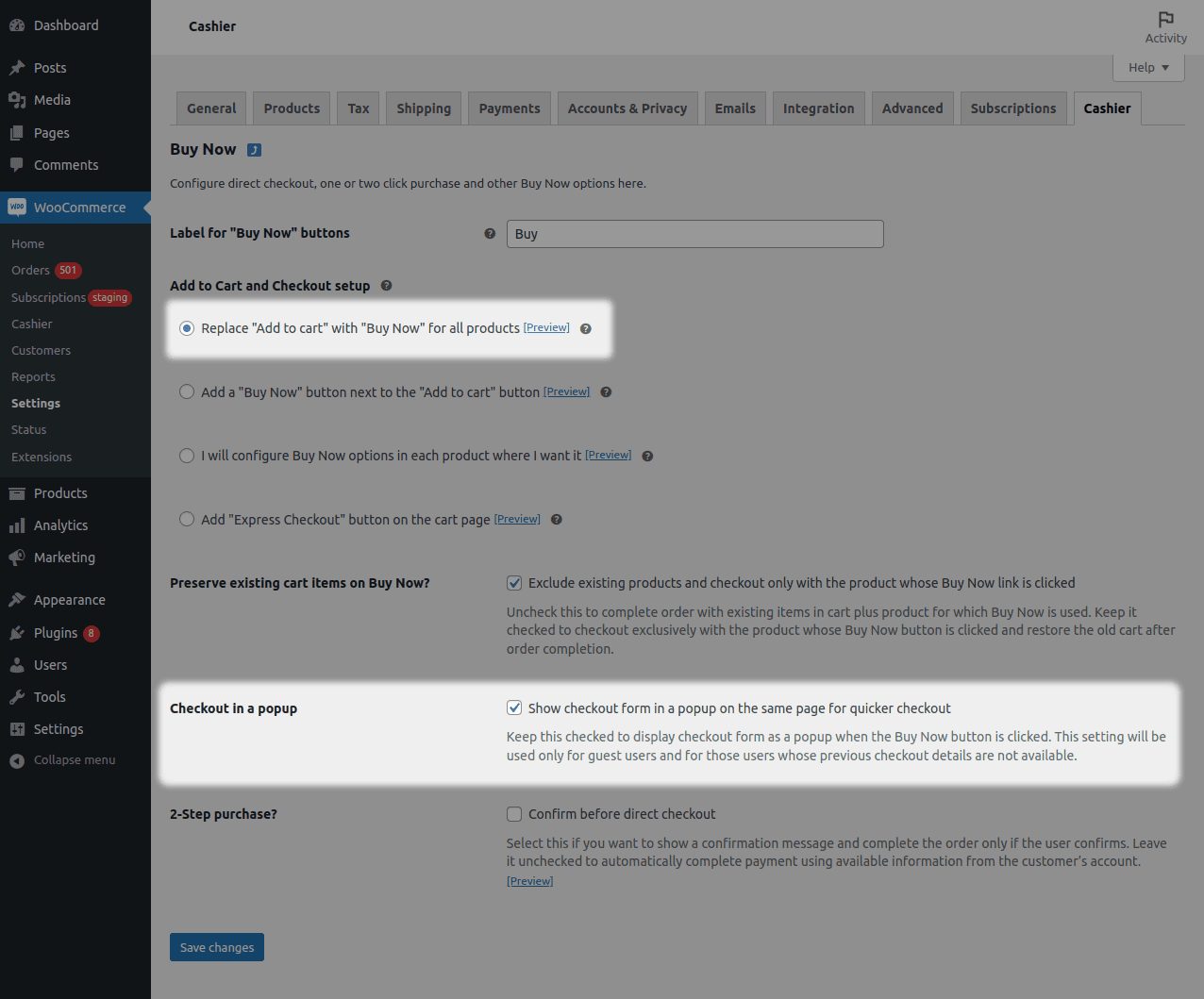
Remarque : Ce paramètre ne fonctionne que pour les utilisateurs invités et les utilisateurs dont les détails de paiement précédents ne sont pas disponibles.

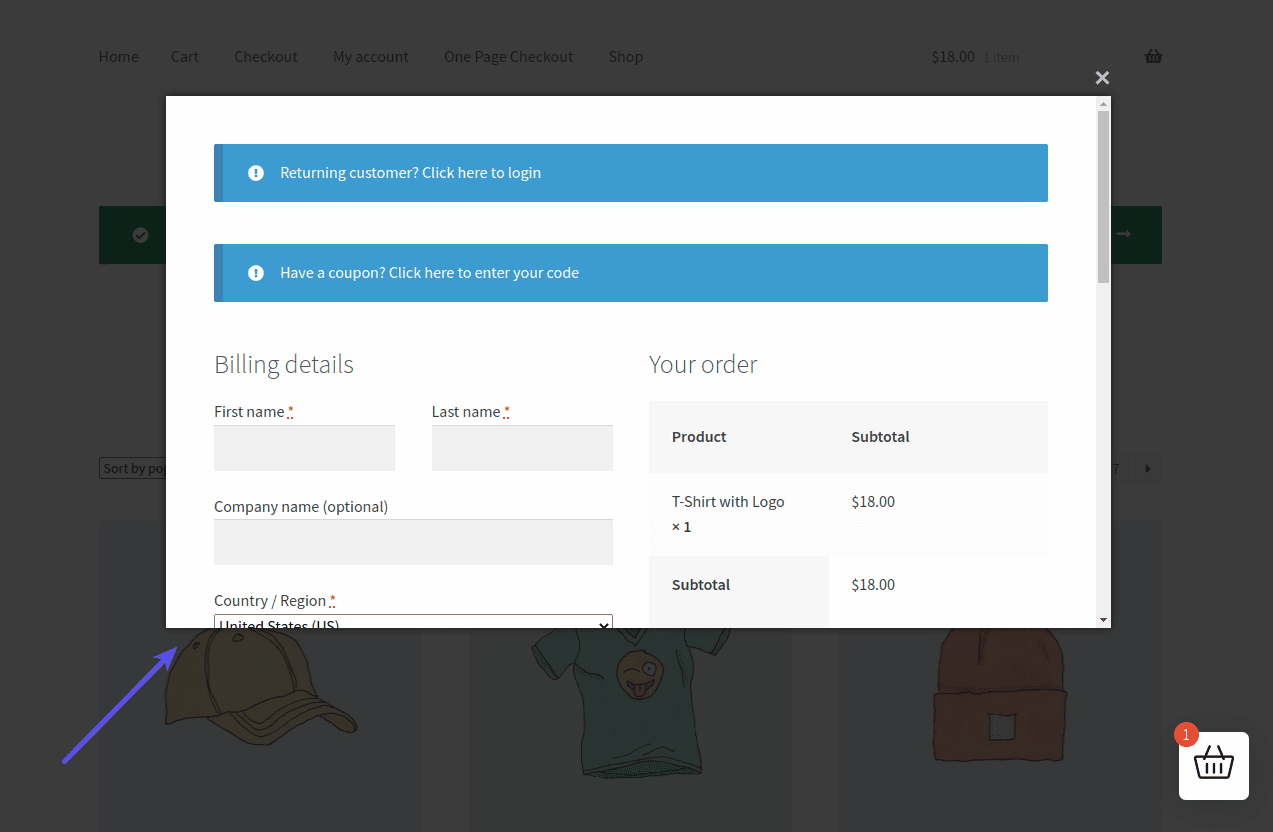
C'est ça. Désormais, vos utilisateurs invités peuvent voir la caisse contextuelle WooCommerce sur la page du produit elle-même.
Pourquoi activer le paiement contextuel WooCommerce ?
Maintenant que vous avez activé le paiement contextuel WooCommerce, voici pourquoi cela change la donne pour votre boutique :
- Paiement plus rapide : les paiements contextuels permettent à vos clients de finaliser leur achat sans quitter la page du produit, réduisant ainsi les étapes inutiles et rendant le processus rapide et fluide.
- Réduisez les abandons de panier : étant donné que les clients peuvent payer sans créer de compte, le taux d'abandon est réduit.
- Encourage les achats impulsifs : le paiement contextuel est idéal pour les ventes flash ou les offres à durée limitée où la rapidité et la commodité sont essentielles pour conclure la transaction.
Voici quelques avantages de l'activation du paiement contextuel, mais explorons quelques cas concrets.
Comment la caisse contextuelle WooCommerce peut-elle être utile ?
Voici quelques exemples concrets où la commande contextuelle WooCommerce s'avère inestimable :
- Ventes flash : un magasin de vêtements organise une vente flash pendant 24 heures. Ils utilisent le paiement contextuel pour permettre aux utilisateurs invités d'acheter rapidement, garantissant ainsi qu'ils ne manquent aucune offre.
- Acheteurs mobiles : un magasin d'électronique utilise un paiement contextuel pour offrir une expérience d'achat fluide et rapide aux utilisateurs invités naviguant sur leur téléphone.
- Premiers acheteurs : une boutique de cadeaux attire les nouveaux acheteurs pendant la période des fêtes grâce à un paiement contextuel, permettant des achats plus rapides sans les tracas liés à l'enregistrement d'un compte.
- Achat impulsif : une librairie propose des offres quotidiennes sur les titres tendances. Le paiement contextuel transforme les navigateurs occasionnels en acheteurs en rendant le processus rapide et simple.
Ces exemples montrent comment le paiement contextuel WooCommerce améliore la commodité et augmente les conversions dans différents scénarios.
Cashier fait passer la caisse WooCommerce au niveau supérieur
Cashier ne se limite pas à une fenêtre contextuelle de paiement facile pour WooCommerce : il regorge de fonctionnalités conçues pour rendre le processus de paiement de votre magasin plus rapide et plus fluide :
- Paiement en une seule page : affichez vos produits, votre panier et votre formulaire de paiement, le tout sur une seule page.
- Paiement en un clic : permettez à vos clients d'ignorer le paiement et de finaliser la transaction en un clic à l'aide du bouton ou des liens rapides Acheter maintenant.
- Panier latéral : affichez le panier sous forme de barre contextuelle latérale et permettez aux clients de mettre à jour les articles du panier sans visiter la page du panier.
- Fréquemment achetés ensemble : affichez les recommandations de produits connexes sur la page de paiement pour augmenter vos ventes.
- Avis de panier : encouragez les utilisateurs à acheter davantage et à qualifier leur panier pour bénéficier de la livraison gratuite.
Ce ne sont là que quelques fonctionnalités du plugin Cashier. Dans l'ensemble, le Le plugin Cashier aide à arrêter l'abandon de panier avant qu'il ne se produise .
Conclusion
Le paiement contextuel WooCommerce est un excellent moyen d' améliorer l'expérience client et d'accélérer le processus d'achat , en éliminant les étapes inutiles. Cela réduit les abandons de panier, encourage des transactions rapides et transparentes et, en fin de compte, augmente les conversions.
Essayez le plugin Cashier for WooCommerce dès aujourd'hui pour offrir à vos clients une expérience de paiement encore meilleure.
Obtenez le plugin Cashier maintenant
